Kuinka havaita ja korjata viallisia sektoreita SSD:llä

Opi havaitsemaan ja korjaamaan viallisia sektoreita SSD:llä ja saamaan kiintolevysi jälleen täyteen toimintakuntoon.
Vialliset sektorit ovat vaurioituneita osia kiintolevyssä tai SSD:ssä. Ne johtuvat yleisestä kulumisesta, viruksista, fyysisistä vaurioista ja korruptiosta. Vialliset sektorit SSD:llä vaikuttavat suorituskykyyn. Kaatumiset, jumiutuminen ja korruptoituneet tiedostot ovat vain joitakin ongelmista, joita saatat kohdata viallisten sektorien vuoksi SSD:llä.
Tämä opas näyttää, kuinka ne korjataan.
Sisältö
Sinun ei välttämättä tarvitse ladata tai asentaa kolmannen osapuolen aplikointeja käsitelläksesi viallisia sektoreita SSD:llä. Windowsilla on oma sisäänrakennettu levy-skennys ratkaisu – CHKDSK. Tässä on, kuinka se toimii:
Vaihe 1. Avaa “Komentokehote” järjestelmänvalvojana. Voit nopeasti päästä siihen kirjoittamalla “cmd” hakupalkkiin. Varmista, että valitset “Suorita järjestelmänvalvojana.”

Vaihe 2. Kirjoita “chkdsk” ja sitten välilyönti, jota seuraa skannattavan SSD:n nimi. Esimerkiksi kehotteessa voisi olla näin: “chkdsk f:” Paina “Enter” suorittaaksesi skannauksen.
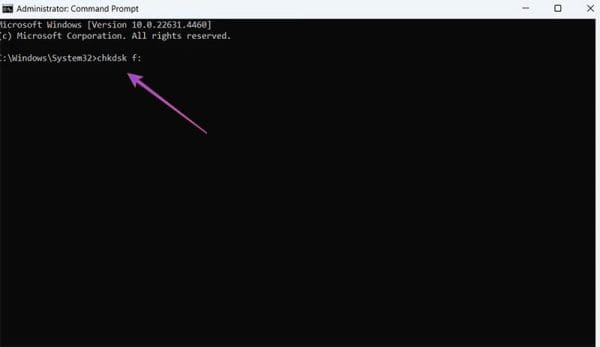
Vaihe 3. Anna skannauksen tapahtua, ja jos se löytää viallisia sektoreita, syötä sama komento, mutta lisää “/f” loppuun. Tämä ohjeistaa tietokonettasi yrittämään korjata vikaantuneet sektorit SSD:llä.
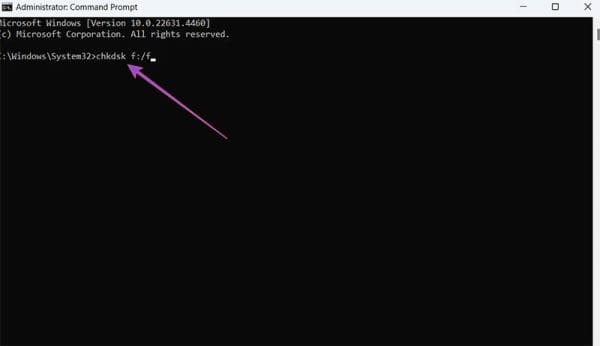
Toinen sisäänrakennettu työkalu Windowsissa viallisten levyjen korjaamiseen löytyy “Osiot Ominaisuudet” -valikosta. Tässä on tapa päästä siihen.
Vaihe 1. Avaa Tiedostoselain ja siirry “Tämä PC” -kohtaan nähdäksesi luettelon kaikista levyistäsi.
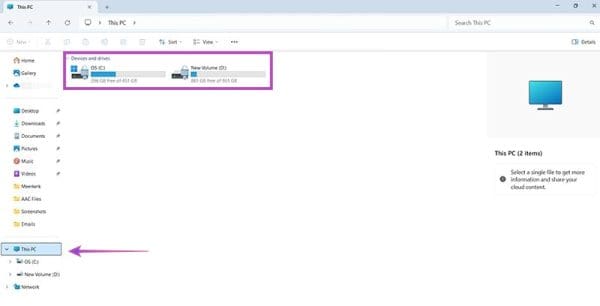
Vaihe 2. Napsauta hiiren oikealla painikkeella SSD:tä, jonka epäilet olevan viallinen, ja valitse “Ominaisuudet.” Uusi ikkuna avautuu.
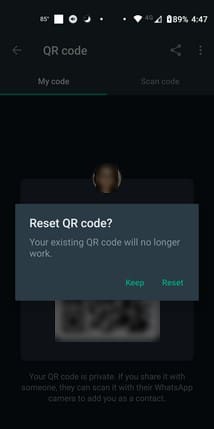
Vaihe 3. Siirry “Työkalut” -välilehteen ja napsauta “Tarkista.” Anna skannauksen suorittaa, ja sen pitäisi automaattisesti yrittää korjata löydetyt vialliset sektorit.
Käyttämällä komentokehoitetta voit yrittää niin kutsuttua SMART (Itsenäinen valvonta, analyysi ja raportointitekniikka) -testiä huomaamaan SSD:llä olevia viallisia sektoreita. Tässä on, kuinka:
Vaihe 1. Avaa “Komentokehote” järjestelmänvalvojana. Löytääksesi sen nopeasti, kirjoita “cmd” hakupalkkiin ja valitse “Suorita järjestelmänvalvojana.”

Vaihe 2. Kirjoita “wmic diskdrive get status” ja paina “Enter.” Se suorittaa skannauksen. Jos saat viestin, jossa sanotaan “OK,” ei viallisia sektoreita havaittu. Muuten saatat nähdä viestin, jossa kerrotaan, että skannaus löysi viallisia sektoreita.
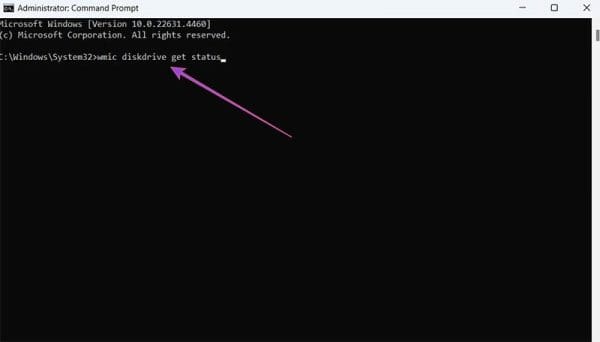
Viimeinen korjaus viallisille sektoreille SSD:llä liittyy kolmannen osapuolen sovellusten käyttöön. Jotkut SSD: t tulevat omien omistettujen sovellustensa kanssa, joita voit käyttää skannaamiseen ja ongelmien korjaamiseen. Mutta jos omasi ei sisällä omaa sovellustaan, voit käyttää yleistä kolmannen osapuolen levyjen korjaustyökalua, kuten Disk Genius.
Vaihe 1. Lataa ja asenna Disk Genius.
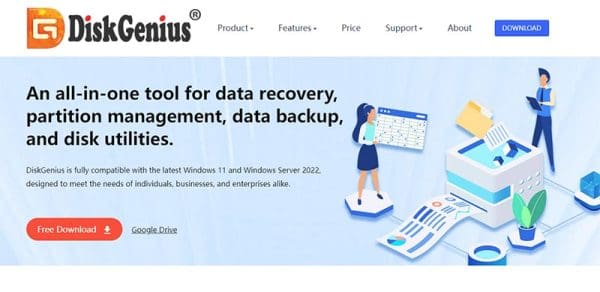
Vaihe 2. Avaa ohjelma. Napsauta “Levy” ylävalikosta ja valitse “Tarkista tai korjaa vialliset sektorit.”
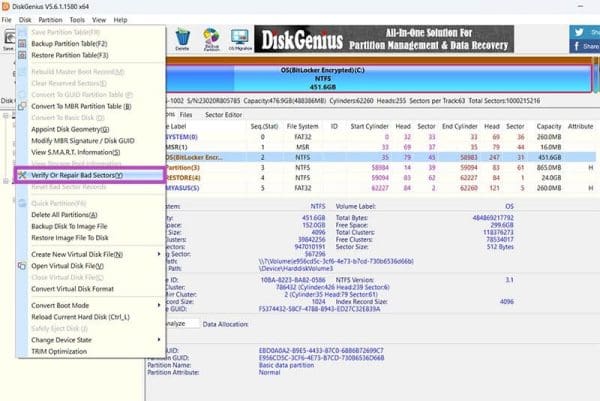
Vaihe 3. Valitse haluamasi levy skannattavaksi ja paina “Aloita tarkistus” -painiketta. Myöhemmin voit napsauttaa “Korjaa” korjataksesi kaikki löydetyt vialliset sektorit SSD:llä.
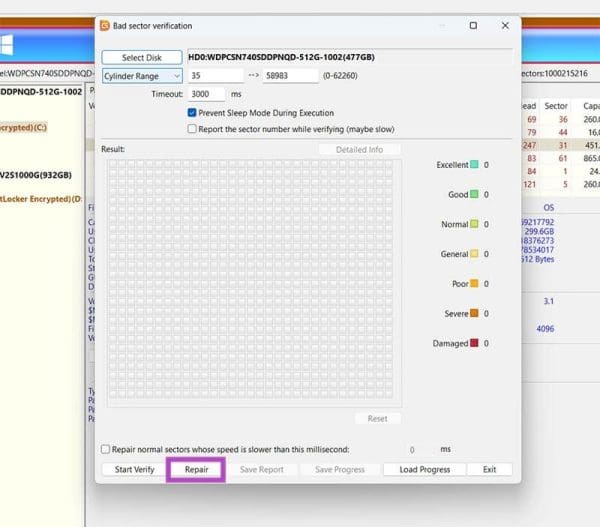
Opi havaitsemaan ja korjaamaan viallisia sektoreita SSD:llä ja saamaan kiintolevysi jälleen täyteen toimintakuntoon.
Ostitko juuri SSD:n ja toivot sitä parantamaan tietokoneesi sisäistä tallennustilaa, mutta et tiedä, kuinka asentaa SSD? Lue tämä artikkeli nyt!
Jos sisäinen tallennustila Sony PlayStation 5:ssä tai PS5:ssä on loppumassa, saatat haluta tietää PS5 NVMe vaatimukset tallennustilan laajentamista varten
Jos olet päivittämässä uuteen tietokoneeseen, saatat yrittää käyttää uudelleen vanhan tietokoneesi kiintolevyä. Jos ei, saatat aikoa antaa sen perheenjäsenelle tai ystävälle. Mutta ennen sinua…
Windows 10:ssä on ominaisuus, joka odottaa noin kymmenen sekuntia käynnistyssovellusten avaamista, kun tietokone käynnistyy. Käynnistysviiveen on tarkoitus sallia
Tässä on katsaus, kuinka päivitin SSD:n Surface Laptop 3:ssani
On monia syitä, miksi kannettava tietokoneesi ei voi muodostaa yhteyttä WiFi-verkkoon, ja siksi on monia tapoja korjata virhe. Jos kannettava tietokoneesi ei voi muodostaa yhteyttä WiFi-verkkoon, voit kokeilla seuraavia tapoja korjata ongelma.
Kun käyttäjät ovat luoneet USB-käynnistyksen Windowsin asentamista varten, heidän tulisi tarkistaa USB-käynnistyksen suorituskyky nähdäkseen, onnistuiko sen luominen.
Useat ilmaiset työkalut voivat ennustaa levyn vikoja ennen niiden tapahtumista, jolloin sinulla on aikaa varmuuskopioida tietosi ja vaihtaa levy ajoissa.
Oikeilla työkaluilla voit skannata järjestelmäsi ja poistaa vakoiluohjelmat, mainosohjelmat ja muut haittaohjelmat, jotka saattavat väijyä järjestelmässäsi.
Kun tietokone, mobiililaite tai tulostin yrittää muodostaa yhteyden Microsoft Windows -tietokoneeseen verkon kautta, esimerkiksi virheilmoitus verkkopolkua ei löytynyt — Virhe 0x80070035 saattaa tulla näkyviin.
Sininen kuolemanruutu (BSOD) on yleinen eikä uusi Windows-virhe, joka ilmenee, kun tietokoneessa on jokin vakava järjestelmävirhe.
Sen sijaan, että suorittaisimme manuaalisia ja suoria käyttötoimintoja Windowsissa, voimme korvata ne käytettävissä olevilla CMD-komennoilla nopeamman käytön saavuttamiseksi.
Käytettyään lukemattomia tunteja yliopiston kannettavaa tietokonetta ja pöytäkoneen kaiuttimia monet huomaavat, että muutamalla nerokkaalla päivityksellä ahtaat asuntolatilat voivat muuttaa täydelliseksi striimauskeskukseksi ilman, että pankkitili tyhjenee.
Internet Explorer poistetaan Windows 11:stä. Tässä artikkelissa WebTech360 opastaa sinua Internet Explorerin käytössä Windows 11:ssä.
Kannettavan kosketuslevy ei ole tarkoitettu vain osoittamiseen, klikkaamiseen ja zoomaamiseen. Suorakulmainen pinta tukee myös eleitä, joiden avulla voit vaihtaa sovellusten välillä, hallita mediatoistoa, hallita tiedostoja ja jopa tarkastella ilmoituksia.














